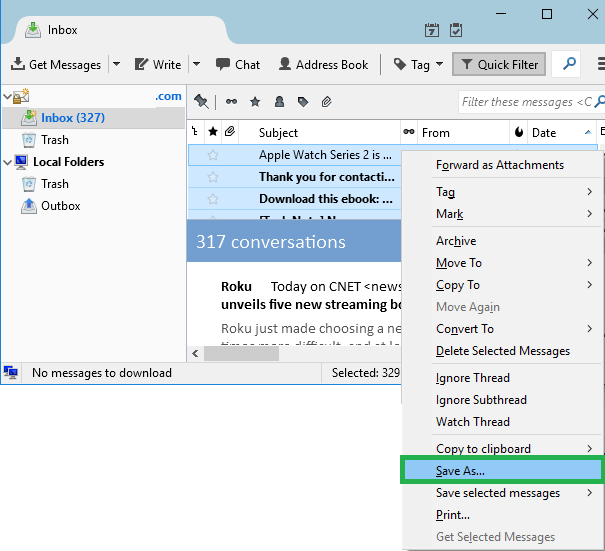2 метода экспорта Thunderbird в Outlook
Переход с почтовых клиентов MBOX, таких как Mozilla Thunderbird, на Outlook уже давно является трендом. Многие организации доверяют клиенту Outlook для долгосрочного использования, так как если мы сравним оба почтовых клиента, то почтовый клиент Outlook определенно выделится. Outlook — это продвинутый популярный почтовый клиент, который позволяет пользователям работать в автономном режиме. Он демонстрирует непревзойденную совместимость с IMAP и Exchange Server, мобильными платформами, чего не хватает Thunderbird. С точки зрения безопасности, Outlook также имеет лучшие функции защиты от спама, вирусов и паролей. Это также лучше благодаря включенному средству планирования электронной почты, превосходным «Календарным сервисам», качественной поддержке клиентов, функциям корпоративного уровня и широкому спектру услуг по настройке учетной записи, которые недоступны в почтовом клиенте Thunderbird.
Итак, с учетом этого большого желания многих пользователей и организаций, мы собираемся помочь им в этом блоге экспортировать Thunderbird в Outlook. Приступим к основному обсуждению.
Хитрости для экспорта Thunderbird в Outlook PST
- Собственное решение
- Стороннее решение
Собственное решение
Программы для Windows, мобильные приложения, игры - ВСЁ БЕСПЛАТНО, в нашем закрытом телеграмм канале - Подписывайтесь:)
Этот процесс включает преобразование или сохранение электронных писем Thunderbird в виде файлов EML, а затем перемещение этих файлов EML в папку PST приложения Outlook. Давайте попробуем этот метод.
Чтобы преобразовать электронные письма Thunderbird в форматы EML, последовательно выполните следующие шаги.
- Откройте почтовое приложение Thunderbird. Откройте папку почтового ящика файла MBOX, электронные письма которого вы хотите экспортировать.
Примечание: Рекомендуется заранее переместить те электронные письма, которые вы хотите перенести в файл PST, в отдельную папку почтового ящика MBOX.
Выберите нужные электронные письма с помощью параметра Ctrl или выберите все с помощью параметра Ctrl + A, а затем щелкните правой кнопкой мыши. Выберите параметр «Сохранить как», а затем выберите параметр EML. Наконец, укажите путь или место сохранения на системном диске для этих преобразованных писем.
- Выбранные электронные письма теперь преобразуются в форматы файлов EML в указанной папке.
Теперь вы преобразовали файлы EML для экспорта в Outlook PST, и следующая задача будет выполнена, как показано ниже.
В случае Outlook 2010 и более ранних версий
- Запустите приложение Microsoft Outlook, а с другой стороны откройте папку с файлами EML.
- Выберите файлы EML из папки, перетащите их в папку почтового ящика Outlook PST.
В случае последних версий Outlook
Здесь вам нужно переместить преобразованные EML в приложение Windows Live Mail в вашей системе, а затем экспортировать его в файл Outlook PST.
Примечание: Пользователи могут выбрать платформу почтового клиента Outlook Express или Windows Mail для преобразования файлов EML.
Чтобы переместить файлы EML в приложение Windows Live Mail, просто используйте функцию перетаскивания, чтобы переместить файл EML из папки хранения в открытое приложение Windows Live Mail. Следующим и последним этапом является перемещение файлов EML из Windows Live Mail в папку Outlook PST. Выполните следующие действия, чтобы выполнить экспорт.
- Запустите приложение Windows Live Mail, а затем перейдите к Файл меню и выберите Экспорт электронной почты вариант. Далее выберите Сообщения электронной почты вариант.

- Откроется мастер для выбора варианта экспорта. Здесь выберите Обмен Майкрософт вариант и нажмите на Следующий.

- Нажмите ХОРОШО в приглашении продолжить процесс экспорта.
- Под Выберите профиль диалоговое окно, выберите Профиль Outlook и нажмите на ХОРОШО.
- Наконец, выберите папку почтового ящика PST, в которую вы хотите переместить файлы EML.
- Начнется процесс экспорта, и по завершении отобразятся переданные файлы EML в выбранной папке PST.
Примечание: Файлы изображений в электронных письмах, переданных через Windows Live Mail, будут преобразованы в пустые вложения.
Следовательно, мы попробовали этот собственный метод для экспорта Thunderbird в Outlook.
Примечание: Существует еще один ручной метод, при котором вы можете подключить Gmail к учетной записи Thunderbird через IMAP после включения IMAP в Переадресация и POP/IMAP настройки учетной записи Gmail, а также включение опции менее безопасного приложения в соответствующей учетной записи Google и синхронизация электронной почты с Gmail путем добавления Gmail в качестве учетной записи Mail в Thunderbird, копирование электронных писем MBOX в папку Gmail с использованием адреса Gmail, а затем настройка этой учетной записи Gmail в Приложение Outlook, использующее Настройки учетной записи. Тем не менее, этот метод передает пользователям несколько писем очень медленно, и это слишком косвенно.
Помимо этого, электронные письма MBOX можно пересылать в виде вложений на адрес учетной записи Outlook, щелкнув правой кнопкой мыши выбранные сообщения электронной почты и выбрав Переслать как вложения вариант. Он откроет сообщение электронной почты с выбранными электронными письмами в виде вложений, предоставит адрес Outlook и нажмет Отправлять. Затем на платформе Outlook получите это сообщение электронной почты от клиента MBOX, нажав Отправить/получить вариант, переместите вложения в активное окно на некоторое время, а затем перетащите сообщения оттуда в папку «Входящие» Outlook.
Основным недостатком этой процедуры является скорость интернета, а провайдер является основным аспектом. Кроме того, это еще один косвенный и небезопасный собственный процесс.
Разница между собственным и сторонним решением
Мы собираемся рассказать вам о некоторых важных различиях между сторонним и собственным преобразованием MBOX в PST, которые мы собираемся вам предложить. Здесь перечислены некоторые недостатки только что реализованного нативного решения, которых нет в стороннем профессиональном решении.
- Длительное решение
- Включает сложность
- Отсутствие целостности, поддержание иерархии данных
- Повторение процесса для передачи нескольких файлов
- Не перемещает удаленные электронные письма в Outlook
- Требуется установка трех почтовых клиентов в одной системе
- Нет параметров фильтра
- Различный процесс для разных версий Outlook (для последней версии требуется Windows Live Mail)
- Задействована техническая сторона
- Уязвим к ручным ошибкам
- Нет передачи вложений
- Возможность неполной передачи данных, потеря заголовков SMTP
- Подходит не всем пользователям
- Нет гарантии переноса электронной почты
- Косвенный, двух- или трехэтапный процесс
- Перенесенные вложения отображаются как пустые
Эти ограничения нельзя игнорировать вообще, и для чистого желаемого экспорта Thunderbird в Outlook мы должны рассмотреть стороннее решение, такое как конвертер MBOX в Outlook PST. Это самый популярный инструмент из всех доступных на сегодняшний день. Ему нужен ваш файл MBOX для прямой передачи всех данных почтового ящика, включая электронные письма, в файл Outlook PST, другие форматы файлов и другие места назначения. Нет необходимости в установленных почтовых клиентах, таких как Thunderbird или Windows Live Mail, для обработки преобразования с помощью этого инструмента. Он поддерживает Thunderbird, а также все другие почтовые клиенты, поддерживаемые MBOX, для миграции. Узнайте о функциях этого инструмента и его возможностях далее здесь.
Стороннее решение — инструмент конвертации MBOX
Посетите эту страницу продукта MBOX to PST Converter и нажмите Бесплатная загрузка tab, чтобы загрузить пробную версию бесплатно. Затем установите инструмент в своей системе и выполните следующие действия.
- Дважды щелкните исполняемый файл программного обеспечения, чтобы запустить его. На начальном экране выберите почтовый клиент MBOX как Thunderbird из раскрывающегося списка нескольких почтовых клиентов. Затем выберите Выбрать Файл/выбрать личность возможность входа в файл/папку MBOX соответственно. Используйте функцию «Найти» для поиска файлов MBOX в системном расположении. После этого нажмите на Соединять вариант.
- Это продвинет процесс преобразования, и данные будут получены в ближайшее время.
- Подтвердите или просмотрите содержимое выбранного элемента файла с помощью Предварительный просмотр особенность.
- Выберите нужные электронные письма почтового ящика (можно выбрать контакты, календари и т. д.) и нажмите Сохранять вариант.
- Выберите один из вариантов PST (тот же или новый PST) и нажмите Следующий.
- Введите путь для сохранения файла PST и нажмите ХОРОШО.
- Через несколько минут данные почтового клиента Thunderbird будут успешно перемещены в файл Outlook PST.
Таким образом, наиболее безопасным способом экспорта файлов Thunderbird в Outlook PST является стороннее решение со всеми полезными свойствами и функциями, упомянутыми выше, например, конвертер MBOX в Outlook PST.
Скачать сейчас
Краткое содержание
Хотя существует ручное решение для экспорта Thunderbird в Outlook PST через формат файлов EML и Windows Live Mail, оно не подходит из-за присущих ему недостатков. Скорее можно напрямую обратиться к профессиональному инструменту, как описано выше, чтобы легко выполнить безупречный и безопасный экспорт электронной почты из клиента Thunderbird в клиент Microsoft Outlook.
Программы для Windows, мобильные приложения, игры - ВСЁ БЕСПЛАТНО, в нашем закрытом телеграмм канале - Подписывайтесь:)